电子相册实操
第一步 打开视频素材,将其拖入时间面板的V1视频轨道中。

第二步 选中视频素材,在右击鼠标在弹出的菜单中,选择”取消链接“选项, 再将A1轨道的音频删除。


第三步 打开“照片PNG”素材,将其拖入时间面板的V2视频轨道中。再在效果面板中,调整”缩放“参数为238。


第四步 在”文件“-”新建“-”旧版标题“,弹出”新建字幕“中,保持默认设置,单击确定。
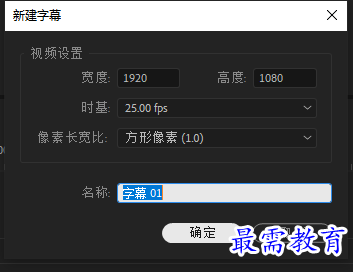
第五步 在弹出”字幕“面板中,使用”文字工具“在工作区域输入”我的照片“,然后,在底部”旧版标题样式“选择一款与自己素材相匹配的文字样式,再”旧版标题属性“面板中设置合适的字体,最后,将文字放在合适位置。
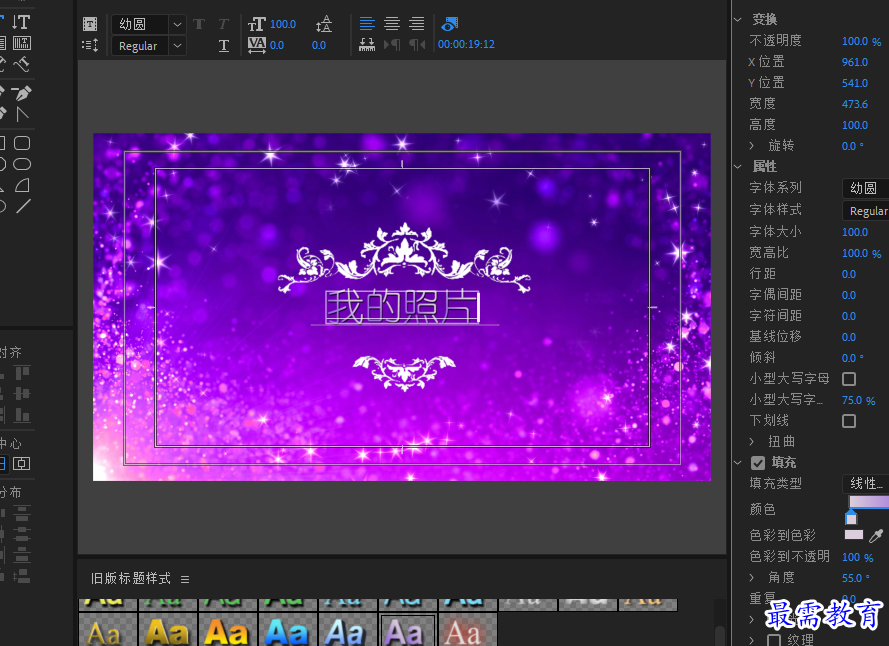
第六步 关闭字幕面板,将”字幕01“时间抽面板的V3视频轨道上。
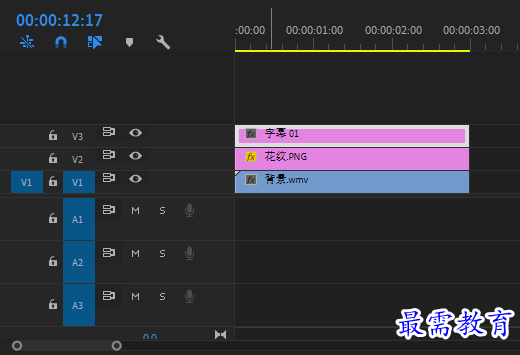
第七步 在效果面板中展开”视频过渡“选项栏,选择”溶解“效果组中的”胶片溶解“,将其拖拽至面板中”字幕01“和”照片PNG“素材的起始位置。
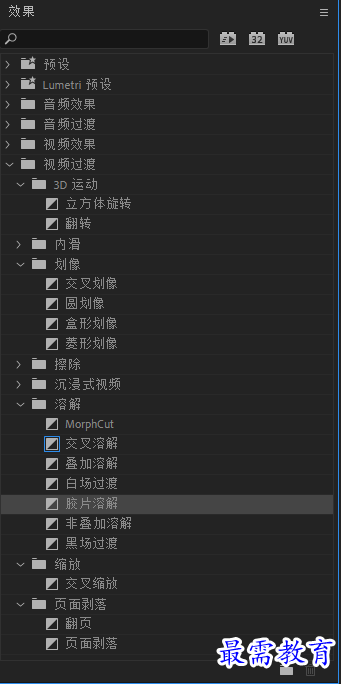
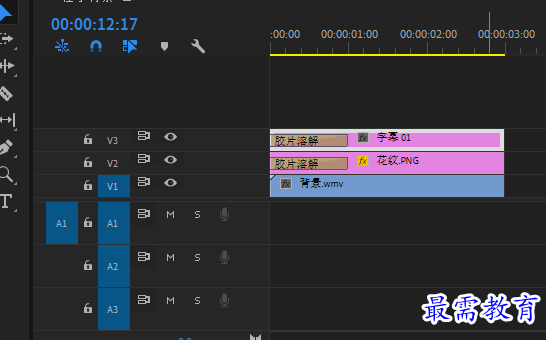
第八步 将自己的照片拖入时间面板的V1视频轨道中,并统一时间为”2秒“,在”效果“面板中添加自己想要的效果,再将其拖入照片素材之间。
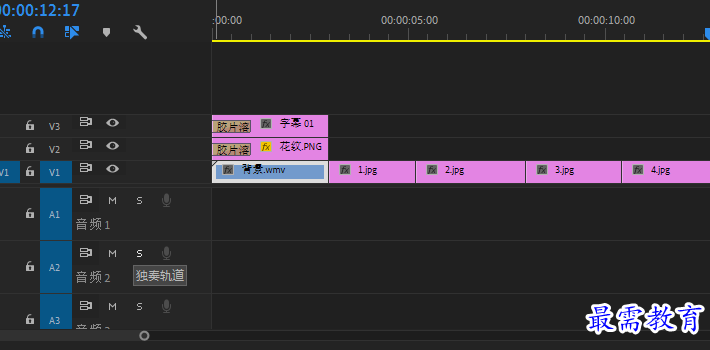
第九步 完成效果的添加后,将自己喜欢的”音乐.mp3“素材拖入时间抽面板A1轨道上,可以将多余的音频部分进行拆分删除,最后电子相册就制作完成了。

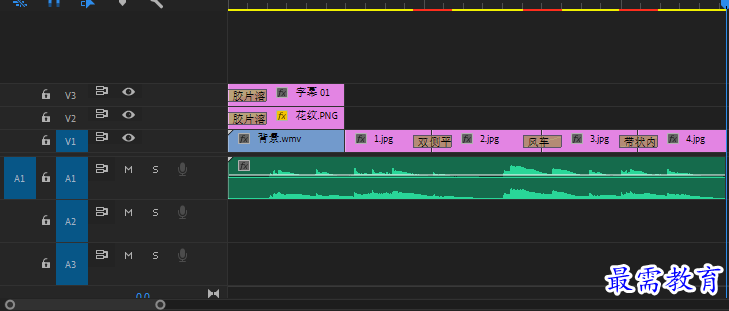
继续查找其他问题的答案?
-
2021-03-1761次播放
-
2018Premiere Pro CC “运动”参数设置界面(视频讲解)
2021-03-1727次播放
-
2021-03-1712次播放
-
2021-03-1717次播放
-
2018Premiere Pro CC 设置字幕对齐方式(视频讲解)
2021-03-1712次播放
-
2021-03-178次播放
-
2018Premiere Pro CC 创建垂直字幕(视频讲解)
2021-03-175次播放
-
2021-03-1710次播放
-
2018Premiere Pro CC添加“基本3D”特效(视频讲解)
2021-03-1714次播放
-
2021-03-1713次播放
 前端设计工程师——刘旭
前端设计工程师——刘旭
 湘公网安备:43011102000856号
湘公网安备:43011102000856号 

点击加载更多评论>>